Ühendage OTG-kaabel Androidiga. Kuidas ühendada telefoni modemina tabletiga
Kuidas ühendada telefoni tahvelarvutiga? Alustame asjaoluga, et teil on vaja kindlaks teha, millisel eesmärgil on vaja sellist ühendust:
- andmeedastuse jaoks;
- kontrollida (kõige huvitavam).
Juhtme välistab kohe, kuigi see on võimalik toota ja teoreetiliselt ja praktiliselt. Pikk, ebamugav, kulukas ei ole kõik miinused. Reeglina on telefon ühendatud andmete tabletiga. Viska video, foto või dokumente. Sellisena otsene tähendus Sõnad, telefoni ühendamine tahvelarvutiga saab teha vastavalt otsese Wi-Fi või Interneti kaudu.
Esimesel viisil peate võimaldama juhtida otseseid Wi-Fi mõlemal seadmel (võib nimetada Wi-Fi otsene Ja dr). 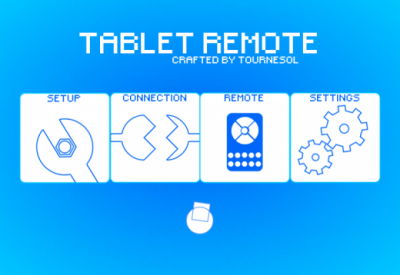
Sa pead minema parameetrid ja valige soovitud valik "rohkem" sektsioonis. Ilu on see, et failid lähtestatakse suure kiirusega, keskmiselt kiirusel umbes 50 Mbit. Järgmisena valite mis tahes failihalduril, mida soovite läbida ja saata see tabletile / telefonile.
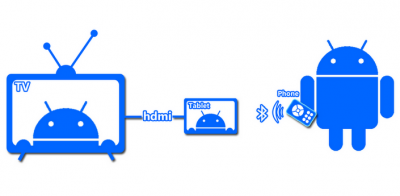
Interneti kaudu saate täita meetodeid. Lihtsaim viis faili visata failide jagamisele ja seejärel alla laadida. Näited ei too, lihtsalt laenata sõna "failide jagamine" otsingus. Kuid see meetod on juba iseenesest väljas.
Parem on kasutada Dropboxi tüüpi teenuseid. Loote konto ja pani vajalikud failid. Taotlus ise paigaldatakse telefonile, tahvelarvutile, arvutile ja kõigile teistele seadmetele, vabatahtlik. Nüüd, olenemata sellest, kus te faile lisate, on viimane kõikidel seadmetel saadaval. Saate neile juurdepääsu isegi mõnest teisest seadmest (näiteks sõber), lihtsalt läheb brauserisse. Mugav, kas pole? Protsess viitab küsimusele, kuidas tableti telefoni sünkroonida. See hõlmab ka teisi teenuseid. Sama Yandex, Google jne nende virtuaalse kettaga. Google töötab eriti mugavalt Android kasutajad. Lisaks virtuaalse ruumi saate luua dokumente co-redigeerimiseks, suhtlemiseks, nagu Skype jne

Interneti levitamine telefonist tabletile
Me ei lõpeta siin pikka aega. Lihtsaim viis on luua ühe seadme kaasaskantava kuuma koha. Ios, peate lihtsalt liikuma liugurit modemi režiimi sektsioonis, vidina seaded. Androidis on see osa peidetud parameetri kategoorias "Rohkem". Ainult liuguri asemel peate installima märgi "kaasaskantavale kuumale kohale". Üksikute ettevõtete Androidi ja Visdes uues versioonides viidi funktsioon Riigi menüüs (ülemine Swipe).
Kuidas kontrollida tabletti telefoni abil
Nii et meil on kõige huvitavam. Kasutajad kasutavad sageli tabletti kodumeedia keskusena, ühendades seadme teleriga või kõlaritega. Aga miks sa pead kontrollima tableti telefonist? Kõik on lihtne! Sa lõõgastuda diivanil ja vaadata filmi või kuulata muusikat. Võib-olla tahad sa lihtsalt mängu mängida. Võite võtta ainult telefoni ja kasutada seda puldiga tablettide või mängude jaoks.

Alustame. Mõlemal seadmel peate tahvelarvuti kaugturust installima. Vahetult tuleb öelda, et programm ei ole nagu punane admin või TeamViewer. Te ei saa tableti täielikult kontrollida telefoni, kuid nagu eespool kirjutatud, see sobib konsooli või Gamepad. Lisaks on võimalik seadmeid ühendada mitte ainult Wi-Fi poolt, vaid ka
Kui teie MTS operaator, siis saate ühendada rada. tee:
Interneti-seaded GPRS-i kaudu:
APN (pöörduspunkt): internet.mts.ru
Modemi initsialiseerimise string: CGDCont \u003d 1, "IP", "Internet.mts.ru"
GPRS-modemi aktiveerimiskood (dial number): * 99 *** 1 # või * 99 # (mõnede mudelite aktiveerimiskoodi jaoks ei ole vaja)
Nimi ja parool: tühi
IP-aadress on automaatselt määratud
DNS on määratud automaatselt (jätke vaikeseaded)
Interneti-ühenduse seaded GPRS-i kaudu samm-sammult operatsioonisüsteemid Aknad
Esiteks:
Veenduge, et teie telefon toetab andmete edastamist GPRS-i kaudu.
Teiseks:
Enne, alustage telefoni ja arvuti seadistamist, peate veenduma, et teie tariifiplaan võimaldab teil kasutada GPRS-põhiseid teenuseid ja vajalikku teenust on teie käitajaga ühendatud.
Kolmandaks:
Kõigepealt peate ühendama mobiiltelefoni arvutiga (sülearvuti või tablett). Seda saab teha järgmistel viisidel:
Kasutades andmesidekaablit ühendatud ühe arvuti porti või USB-porti arvuti;
Infrapuna (IrDA) sadama kasutamine;
kas Bluetooth-tehnoloogia abil.
Neljandaks:
Järgmine samm on paigaldada modemi, millega ühendus rakendatakse (kaalume puhul, kui modem on sisse ehitatud mobiiltelefoni seadmetega).
Selleks peame minema
Alustama
Seadistamine
Kontrollpaneel
Seadmete paigaldamine
Seejärel peate käsitsi valima seadme tüübi (modemi) ja installige IT-draiver (programm, mis pakub see seade - File koos Extension.inf) draiverid on CD-s, mis on tavaliselt komplekti mobiiltelefon või omandanud täiendavad seadmed. Samuti võib juhtide leida mobiiltelefoni tootja veebisaidilt.
Viies:
Pärast paigaldamist on modemi omadustes vajalik selle lähtestamise liini registreerimiseks. Selleks peab abonent minema
Alustama
Seadistamine
Kontrollpaneel
Telefon ja modem
Modemi paigaldamine
Me saame kursorit modemile paigaldatud varem ja klõpsake käsku Atribuudid
Advanced Communication Options vahekaardil Advanced Initsialiseerimiskäskude abil kirjutame välja initsialiseerimise stringi: CGDCont \u003d 1, "IP", "internet.mts.ru" Võimalik, kui luua ühendus!)
Kuuendal:
Pärast seda, kui olete modemi edukalt installinud ja initsialiseerimisringi näitas, peate looma uue kaugühenduse meelevaldse nimega (näiteks MTS-GPRS). Selleks on vaja:
Alustama
Programmid
Standard
Kommunikatsioon
Vali viisard uute ühenduste -\u003e aknas, mis ilmub, klõpsake nuppu Järgmine nuppu
Valige objekt Interneti-ühenduse loomine -\u003e Vajutage nuppu Järgmine
Valige installiühenduse objekt käsitsi -\u003e Vajutage nuppu Järgmine
Valige objekt läbi tavalise modemi kaudu -\u003e Vajutage nuppu Järgmine
Varem paigaldatud modemi vastas paigaldada Tick -\u003e Vajutage nuppu Järgmine
Teenuseosutaja nimi valdkonnas täpsustage meelevaldne nimi (näiteks "MTS-GPRS") -\u003e Vajutage järgmist nuppu
Telefoninumbri väljale määrake * 99 *** 1 # või * 99 # -\u003e Vajutage nuppu Järgmine
Kasutajanime väljale täpsustage MTS-i, parooli väljale, täpsustage MTS, kinnitamise valdkonnas MTS-\u003e Vajutage järgmist nuppu
Vajutage Finish nuppu
Seitsmes (Windows 95, 98 puhul):
Uue ühenduse omadustel on vaja eemaldada tšeki esipaneelil stringi ees "Kasutage riigi koodi ja kommunikatsiooniparameetreid.
Kaheksas:
Uus ühendus on töövalmis, saate istungi alustada.
Head päeva. Olin huvitatud teie vastusest "Kui teie MTS operaator, siis saate ühendada jälgi. Tee: Interneti-seaded GPRS-i kaudu: APN (punkt ..." küsimusele http: // www .. ma saan arutada seda vastust teiega ?
Arutage eksperdigaTahvelarvuti on suurepärane veebi surfamiseks ja raamatute lugemiseks, vaid filmide vaatamiseks (kui te muidugi, mitte teedel) oma ekraani ei pruugi olla piisav. Kino huvides on asjakohane ühendada tableti suure ja parem väga suur televiisor multimeediumkonsooliga. Selleks on vaja HDMI-kaablit, maksab see vähe ja müüakse kõikjal.
Aga siin on mõistlik küsimus: kuidas paljundada reprodutseerimist? Lõppude lõpuks on HDMI-kaabli pikkus diivanile jõudmiseks ebatõenäoline ja iga kord tabletile ei ole üldse lubatud. Nüüd, kui sa võiksid juhtida eemalt, näiteks kasutades oma nutitelefoni ... selgub, et see on lihtne rakendada.
Tableti kaugprogramm on konstrueeritud spetsiaalselt tableti juhtimiseks nutitelefoniga. Signaali vahetamine toimub Bluetoothi \u200b\u200bvõi Wi-Fi kaudu.
See ei ole süsteem kaugjuurdepääs Nagu TeamViewer, kui saad seadme täieliku kontrolli. Tablet Remote võimaldab teil hallata ainult heledust, helitugevust ja taasesitust, MX-mängija ja sarnaseid rakendusi.
Kuid programm on täiesti tasuta ja ei nõua administraatori õigusi, pluginaid ja registreerimist. Selle tulemusena saab seda kiiresti konfigureerida ja käivitada, mida eristub tableti kaugemate analoogide abil.
Programmi kasutamiseks installige see mõlemale seadmele. Seejärel alustage tableti kaugjuhtimispuldi ja avage setup sektsiooni iga neist. Mark Mõlemad valikud on tableti ja nutitelefoni võimalusi. Selle tulemusena lubate programmi kasutamist kaugklahvina.
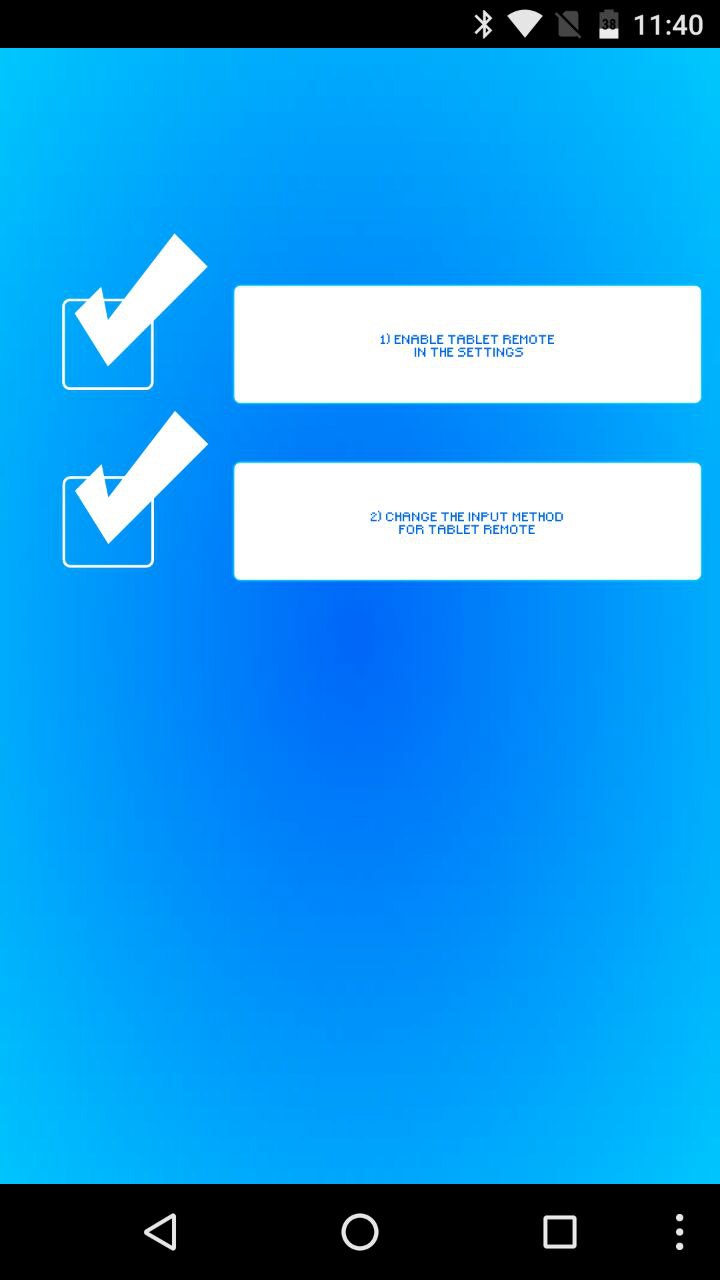
Järgmisena logige ühendust nutitelefonisse ühenduse sektsioonis ja klõpsake radari ikoonil. Oodake, kuni tablett teie telefoni tuvastab. Kui vajate, kinnitage ühendus tabletile. Pärast seda saate avada kaugsektsiooni - Siin on video juhtnupud ja kasutage nutitelefoni tableti paneelina.
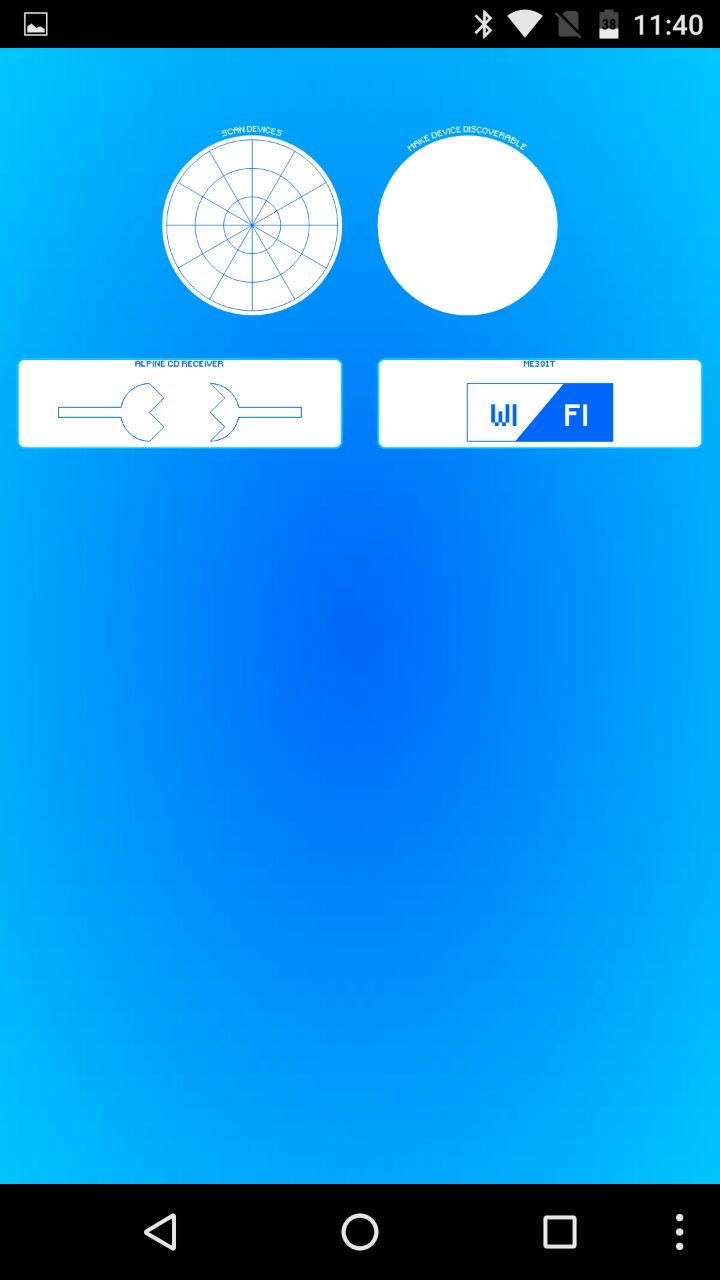
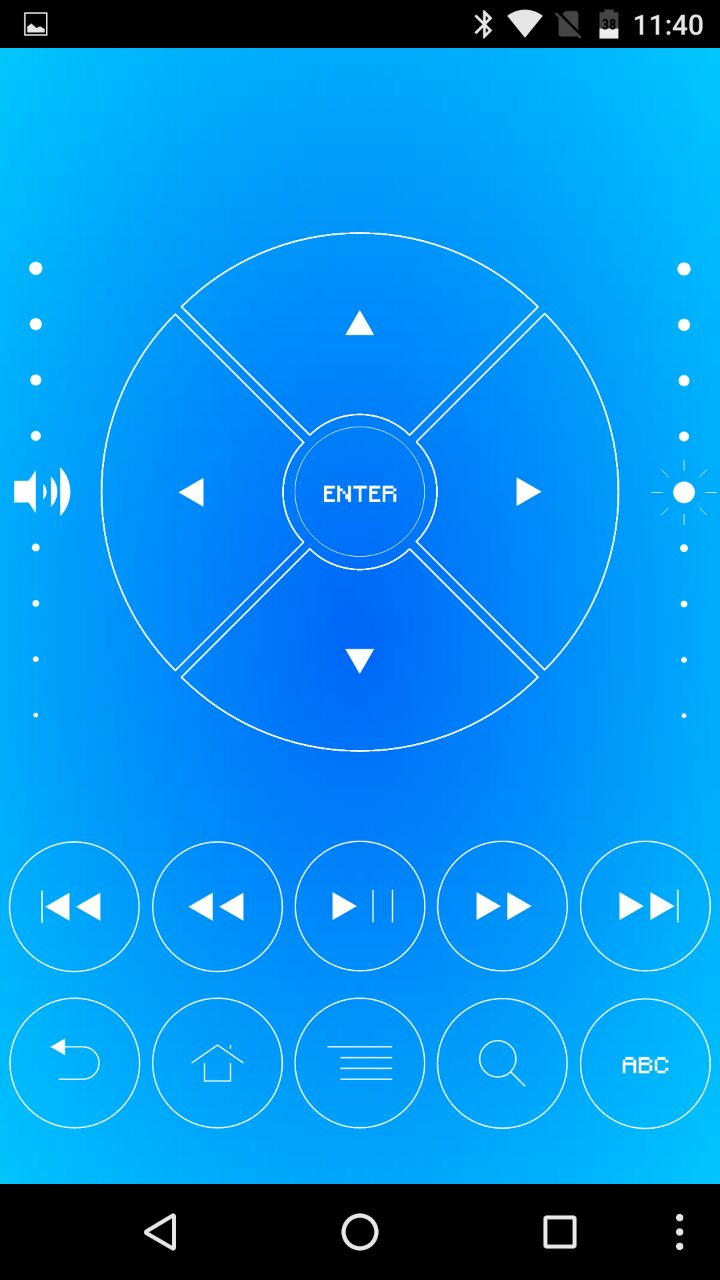
Võib-olla võib see seade tunduda asjatult raske, kuid see on vajalik ainult üks kord. Seejärel piisab ainult tahvelarvuti kaugjuhtimispuldi ja ühe liikumise käivitamiseks ühendussektsioonis seadmete ühendamiseks. Et naasta tekstikomplekti, siis on vaja muuta sisendmeetodit klaviatuuri lüliti menüüs.
Väärib märkimist, et tableti kaugtöötaja ei ole veel programmi ajakohastanud. Seetõttu võib see mõnel uutel seadmetel valesti töötada. Lisaks on selle liides aegunud ka pikka aega. Kuid te ei leia tõenäoliselt võrdselt lihtsat ja vaba analoogi, mis võib asendada tableti kaugjuhtimispuldi.